2022 PEUGEOT LANDTREK mirror
[x] Cancel search: mirrorPage 44 of 164

42
Ergonomía y Confort
Luces de cortesía
1.Luz de cortesía delantera
2. Luces de lectura delanteras
3.Luz de cortesía trasera
Luz de cortesía delantera
DOOR► Al pulsar este botón, la luz de cortesía
se enciende progresivamente:
• Al desbloquear el vehículo,
un teléfono móvil mediante MirrorLinkTM, Android
Auto® o CarPlay®, para poder utilizar algunas
aplicaciones del teléfono móvil en la pantalla
táctil.
Para obtener los mejores resultados, use un
cable fabricado u homologado por el fabricante
del dispositivo.
Estas aplicaciones pueden gestionarse mediante
los mandos en el volante o los mandos de ajuste
del sistema de audio.
Cuando se utiliza la toma USB, el
dispositivo portátil se carga
automáticamente.
Para más información sobre cómo usar este
equipo, consulte los apartados en los que se
describen los sistemas de audio y telemático.
Reposabrazos delantero
(Según versión)
Incluye un espacio de almacenamiento.
Apertura
► Para acceder al compartimento portaobjetos,
levante la pestaña para abrir la tapa.
Este compartimento portaobjetos puede
usarse para guardar dispositivos
portátiles (teléfono móvil, reproductor MP3,
etc.) que pueden conectarse a las tomas
USB/jack o cargarse en la toma de 12 V para
accesorios de la consola central.
Cierre
► Cierre la tapa hasta que encaje.
Alfombrillas
Montaje
Al realizar el montaje en el lado del conductor,
use sólo las fijaciones existentes en la moqueta
(un "clic" indica que ha encajado correctamente).
Las demás alfombrillas simplemente se colocan
sobre la moqueta.
Desmontaje/montaje
► Para desmontarla del lado del conductor,
mueva el asiento hacia atrás y desenganche las
fijaciones.
►
Para volverla a montar
, coloque la alfombrilla
y sujétela presionando hacia abajo.
►
Compruebe que la alfombrilla esté bien
fijada.
Para evitar el riesgo de bloqueo de los
pedales:
–
Utilice exclusivamente alfombrillas
adecuadas para las fijaciones que dispone
el vehículo (el uso de las fijaciones es
obligatorio).
–
Nunca superponga varias alfombrillas.
El uso de alfombrillas no autorizadas por
PEUGEOT
puede obstaculizar el acceso a
los pedales y entorpecer el funcionamiento
del programador/limitador de velocidad.
Las alfombrillas autorizadas están provistas
de dos fijaciones situadas bajo el asiento.
Page 144 of 164

142
Pantalla táctil 10" Peugeot Connect
Pantalla táctil 10"
Peugeot Connect
Navegador GPS -
Aplicaciones - Sistema de
audio multimedia - Teléfono
Bluetooth
®
Las funciones y los reglajes descritos
varían según la versión y configuración
del vehículo, así como del país de
comercialización.
Por razones de seguridad y debido a que
requieren una atención sostenida por
parte del conductor, las siguientes
operaciones deben realizarse con el vehículo
parado y el contacto encendido:
–
V
incular el smartphone con el sistema por
medio de Bluetooth.
– Usar el smartphone.
– Conectar aplicaciones CarPlay®,
MirrorLinkTM o Android Auto (no es posible
ver determinadas aplicaciones cuando el
vehículo está en movimiento).
–
V
er un vídeo (el vídeo se detiene cuando el
vehículo vuelve a ponerse en movimiento).
–
Cambiar los ajustes y la configuración sdel
sistema.
Para realizar las actualizaciones del
sistema y los mapas, acuda a un
concesionario autorizado Peugeot.
Primeros pasos
Con el motor en marcha, una pulsación
corta permite silenciar el sonido. Una
pulsación larga (3 segundos) pone el sistema en
espera. Una pulsación muy larga (10 segundos)
reinicia el sistema.
Con el contacto quitado, una pulsación corta
pone el sistema en marcha.
Aumente o disminuya el volumen mediante la
ruedecilla.
Utilice los botones del menú principal de la
pantalla táctil para acceder a los submenús.
Pulse este botón para volver al carrusel
de menús.
Deslice un dedo sobre la pantalla táctil de
la parte superior a la inferior para
visualizar un conjunto de configuraciones
rápidas (conexión Bluetooth®, volumen,
luminosidad) y notificaciones.
Presione este botón para acceder
directamente a las configuraciones
rápidas (según equipamiento).
Pulse la flecha atrás para volver al nivel
anterior.
La pantalla táctil es de tipo "capacitiva".
Para limpiar la pantalla, se recomienda
utilizar un trapo suave no abrasivo (gamuza
de gafas) sin producto adicional.
No utilice objetos puntiagudos sobre la
pantalla.
No toque la pantalla con las manos mojadas.
Mandos en el volante
Pulsación corta: cambia de fuente
multimedia.
Pulsación larga: permite acceder a los
comandos de voz del teléfono inteligente
mediante el sistema (disponible sólo a través de
CarPlay
® o Android Auto).Disminución del volumen.
Aumento del volumen.
Teléfono: rechazar una llamada entrante
o interrumpir una llamada en curso.
Radio: acceder a la emisora memorizada
anterior mediante pulsación corta; búsqueda
automática de la emisora anterior mediante
pulsación larga.
Multimedia: acceder a la pista o vídeo anterior
mediante pulsación corta; rebobinado rápido de
una pista o vídeo.
Teléfono: responder a una llamada
entrante.
Radio: acceder a la emisora memorizada
siguiente; búsqueda automática de la emisora
siguiente mediante pulsación larga.
Multimedia: acceder a la pista o vídeo siguiente
mediante pulsación corta; avance rápido de una
pista o vídeo.
Menús
Navegación
Permite configurar la navegación y
seleccionar un destino.
Page 146 of 164
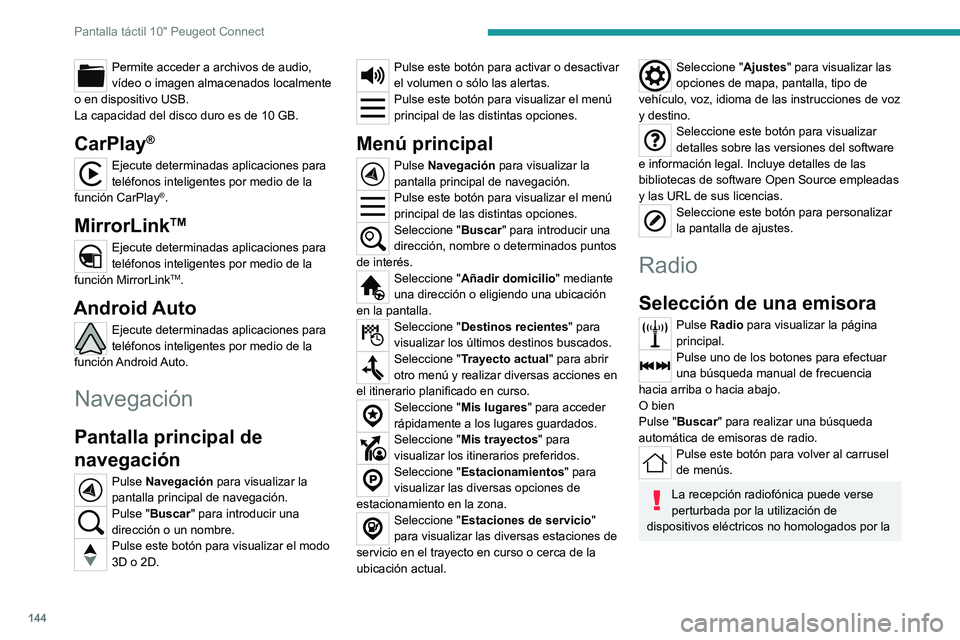
144
Pantalla táctil 10" Peugeot Connect
Permite acceder a archivos de audio,
vídeo o imagen almacenados localmente
o en dispositivo USB.
La capacidad del disco duro es de 10 GB.
CarPlay®
Ejecute determinadas aplicaciones para
teléfonos inteligentes por medio de la
función CarPlay
®.
MirrorLinkTM
Ejecute determinadas aplicaciones para
teléfonos inteligentes por medio de la
función MirrorLink
TM.
Android Auto
Ejecute determinadas aplicaciones para
teléfonos inteligentes por medio de la
función Android Auto.
Navegación
Pantalla principal de
navegación
Pulse Navegación para visualizar la
pantalla principal de navegación.
Pulse "Buscar" para introducir una
dirección o un nombre.
Pulse este botón para visualizar el modo
3D o 2D.
Pulse este botón para activar o desactivar
el volumen o sólo las alertas.
Pulse este botón para visualizar el menú
principal de las distintas opciones.
Menú principal
Pulse Navegación para visualizar la
pantalla principal de navegación.
Pulse este botón para visualizar el menú
principal de las distintas opciones.
Seleccione " Buscar" para introducir una
dirección, nombre o determinados puntos
de interés.
Seleccione " Añadir domicilio " mediante
una dirección o eligiendo una ubicación
en la pantalla.
Seleccione " Destinos recientes " para
visualizar los últimos destinos buscados.
Seleccione " Trayecto actual" para abrir
otro menú y realizar diversas acciones en
el itinerario planificado en curso.
Seleccione " Mis lugares" para acceder
rápidamente a los lugares guardados.
Seleccione " Mis trayectos " para
visualizar los itinerarios preferidos.
Seleccione " Estacionamientos" para
visualizar las diversas opciones de
estacionamiento en la zona.
Seleccione " Estaciones de servicio"
para visualizar las diversas estaciones de
servicio en el trayecto en curso o cerca de la
ubicación actual.
Seleccione " Ajustes" para visualizar las
opciones de mapa, pantalla, tipo de
vehículo, voz, idioma de las instrucciones de voz
y destino.
Seleccione este botón para visualizar
detalles sobre las versiones del software
e información legal. Incluye detalles de las
bibliotecas de software Open Source empleadas
y las URL de sus licencias.
Seleccione este botón para personalizar
la pantalla de ajustes.
Radio
Selección de una emisora
Pulse Radio para visualizar la página
principal.
Pulse uno de los botones para efectuar
una búsqueda manual de frecuencia
hacia arriba o hacia abajo.
O bien
Pulse "Buscar " para realizar una búsqueda
automática de emisoras de radio.
Pulse este botón para volver al carrusel
de menús.
La recepción radiofónica puede verse
perturbada por la utilización de
dispositivos eléctricos no homologados por la
marca, como un cargador USB conectado a
la toma de 12 V.
El entorno externo (montes, construcciones,
túneles, aparcamientos subterráneos, etc.)
puede impedir la recepción. Se trata de
un efecto normal debido a la forma en que
se transmiten las ondas radiofónicas y no
indican ningún fallo en el sistema de audio.
Memorización de una
emisora
Seleccione una emisora o una frecuencia.Presione este botón para memorizar la
emisora.
Pulse "Emisora local" para visualizar las
emisoras memorizadas.
Cómo cambiar de banda de
frecuencia
Para cambiar de banda de frecuencia, pulse
"Banda" en la parte inferior de la pantalla.
Reproductor musical
Selección de la fuente
Pulse Reproductor de música para ver
la página principal.
Seleccione una fuente:
"USB" para reproducir archivos en una
memoria USB.
Page 148 of 164
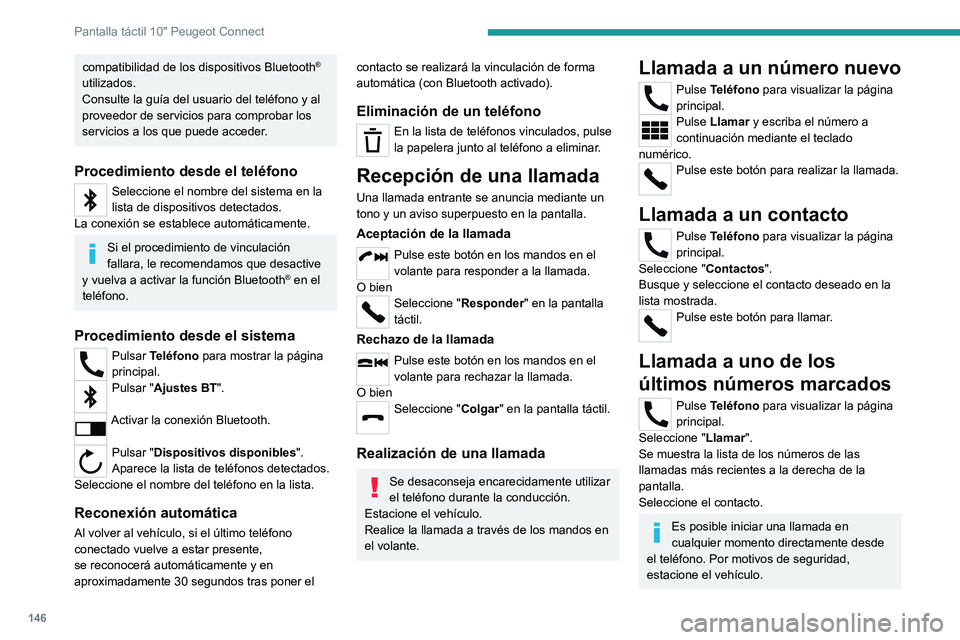
146
Pantalla táctil 10" Peugeot Connect
compatibilidad de los dispositivos Bluetooth®
utilizados.
Consulte la guía del usuario del teléfono y al
proveedor de servicios para comprobar los
servicios a los que puede acceder.
Procedimiento desde el teléfono
Seleccione el nombre del sistema en la
lista de dispositivos detectados.
La conexión se establece automáticamente.
Si el procedimiento de vinculación
fallara, le recomendamos que desactive
y vuelva a activar la función Bluetooth
® en el
teléfono.
Procedimiento desde el sistema
Pulsar Teléfono para mostrar la página
principal.
Pulsar "Ajustes BT".
Activar la conexión Bluetooth.
Pulsar "Dispositivos disponibles".
Aparece la lista de teléfonos detectados.
Seleccione el nombre del teléfono en la lista.
Reconexión automática
Al volver al vehículo, si el último teléfono
conectado vuelve a estar presente,
se reconocerá automáticamente y en
aproximadamente 30 segundos tras poner el
contacto se realizará la vinculación de forma
automática (con Bluetooth activado).
Eliminación de un teléfono
En la lista de teléfonos vinculados, pulse
la papelera junto al teléfono a eliminar.
Recepción de una llamada
Una llamada entrante se anuncia mediante un
tono y un aviso superpuesto en la pantalla.
Aceptación de la llamada
Pulse este botón en los mandos en el
volante para responder a la llamada.
O bien
Seleccione " Responder" en la pantalla
táctil.
Rechazo de la llamada
Pulse este botón en los mandos en el
volante para rechazar la llamada.
O bien
Seleccione " Colgar" en la pantalla táctil.
Realización de una llamada
Se desaconseja encarecidamente utilizar
el teléfono durante la conducción.
Estacione el vehículo.
Realice la llamada a través de los mandos en
el volante.
Llamada a un número nuevo
Pulse Teléfono para visualizar la página
principal.
Pulse Llamar y escriba el número a
continuación mediante el teclado
numérico.
Pulse este botón para realizar la llamada.
Llamada a un contacto
Pulse Teléfono para visualizar la página
principal.
Seleccione " Contactos".
Busque y seleccione el contacto deseado en la
lista mostrada.
Pulse este botón para llamar.
Llamada a uno de los
últimos números marcados
Pulse Teléfono para visualizar la página
principal.
Seleccione " Llamar".
Se muestra la lista de los números de las
llamadas más recientes a la derecha de la
pantalla.
Seleccione el contacto.
Es posible iniciar una llamada en
cualquier momento directamente desde
el teléfono. Por motivos de seguridad,
estacione el vehículo.
Aplicaciones
Puertos USB
Dependiendo del equipo, para obtener más
información sobre los puertos USB compatibles
con las aplicaciones CarPlay
®, MirrorLinkTM o
Android Auto, consulte el apartado “Ergonomía
y Confort”.
Para obtener una lista de los
smartphones compatibles, visite el sitio
web nacional de la marca.
La sincronización de un smartphone
permite al usuario ver las aplicaciones
que admiten la tecnología MirrorLinkCarPlay
®, TM o Android Auto del smartphone en la
pantalla del vehículo. Para la tecnología
CarPlay
®, primero es necesario activar la
función CarPlay® en el smartphone.
Desbloquee el smartphone para que funcione
el proceso de comunicación entre este y el
sistema.
Dado que los principios y estándares están
en contante cambio, le recomendamos
que mantenga el sistema operativo de su
smartphone actualizado, así como la fecha
y hora tanto del smartphone como del
sistema .
Page 149 of 164
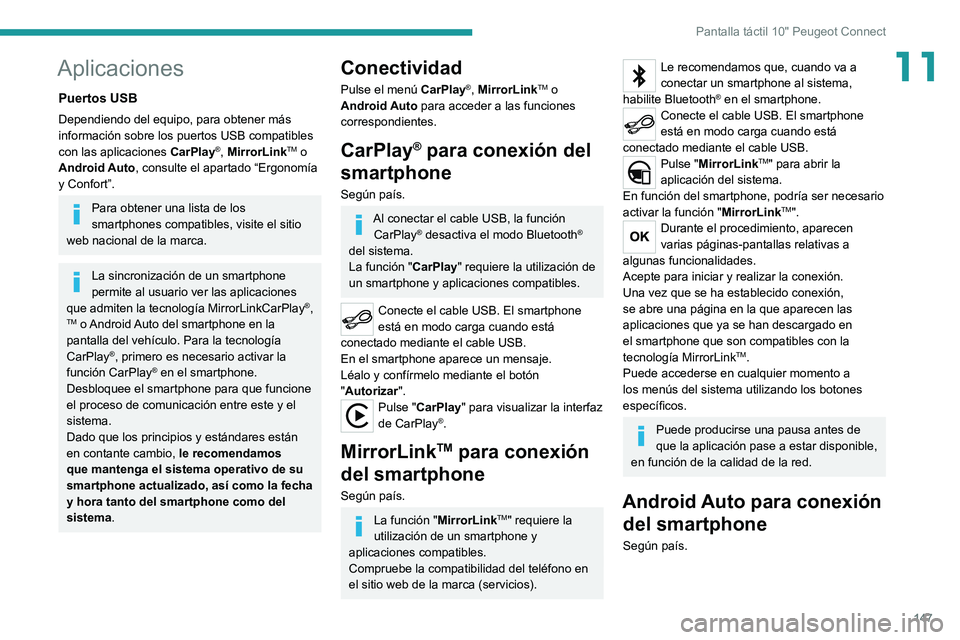
147
Pantalla táctil 10" Peugeot Connect
11Aplicaciones
Puertos USB
Dependiendo del equipo, para obtener más
información sobre los puertos USB compatibles
con las aplicaciones CarPlay
®, MirrorLinkTM o
Android Auto, consulte el apartado “Ergonomía
y Confort”.
Para obtener una lista de los
smartphones compatibles, visite el sitio
web nacional de la marca.
La sincronización de un smartphone
permite al usuario ver las aplicaciones
que admiten la tecnología MirrorLinkCarPlay
®, TM o Android Auto del smartphone en la
pantalla del vehículo. Para la tecnología
CarPlay
®, primero es necesario activar la
función CarPlay® en el smartphone.
Desbloquee el smartphone para que funcione
el proceso de comunicación entre este y el
sistema.
Dado que los principios y estándares están
en contante cambio, le recomendamos
que mantenga el sistema operativo de su
smartphone actualizado, así como la fecha
y hora tanto del smartphone como del
sistema .
Conectividad
Pulse el menú CarPlay®, MirrorLinkTM o
Android Auto
para acceder a las funciones
correspondientes.
CarPlay® para conexión del
smartphone
Según país.
Al conectar el cable USB, la función
CarPlay® desactiva el modo Bluetooth®
del sistema.
La función " CarPlay" requiere la utilización de
un smartphone y aplicaciones compatibles.
Conecte el cable USB. El smartphone
está en modo carga cuando está
conectado mediante el cable USB.
En el smartphone aparece un mensaje.
Léalo y confírmelo mediante el botón
"Autorizar".
Pulse "CarPlay" para visualizar la interfaz
de CarPlay®.
MirrorLinkTM para conexión
del smartphone
Según país.
La función "MirrorLinkTM" requiere la
utilización de un smartphone y
aplicaciones compatibles.
Compruebe la compatibilidad del teléfono en
el sitio web de la marca (servicios).
Le recomendamos que, cuando va a
conectar un smartphone al sistema,
habilite Bluetooth
® en el smartphone.Conecte el cable USB. El smartphone
está en modo carga cuando está
conectado mediante el cable USB.
Pulse "MirrorLinkTM" para abrir la
aplicación del sistema.
En función del smartphone, podría ser necesario
activar la función " MirrorLink
TM".Durante el procedimiento, aparecen
varias páginas-pantallas relativas a
algunas funcionalidades.
Acepte para iniciar y realizar la conexión.
Una vez que se ha establecido conexión,
se abre una página en la que aparecen las
aplicaciones que ya se han descargado en
el smartphone que son compatibles con la
tecnología MirrorLink
TM.
Puede accederse en cualquier momento a
los menús del sistema utilizando los botones
específicos.
Puede producirse una pausa antes de
que la aplicación pase a estar disponible,
en función de la calidad de la red.
Android Auto para conexión del smartphone
Según país.
Page 156 of 164
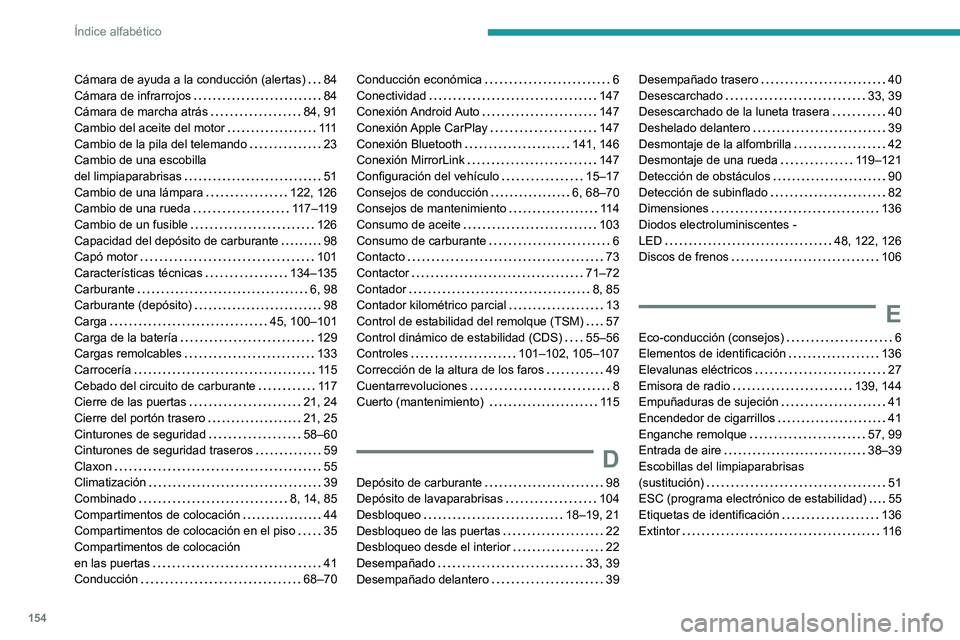
154
Índice alfabético
Cámara de ayuda a la conducción (alertas) 84
Cámara de infrarrojos
84
Cámara de marcha atrás
84, 91
Cambio del aceite del motor
111
Cambio de la pila del telemando
23
Cambio de una escobilla
del limpiaparabrisas
51
Cambio de una lámpara
122, 126
Cambio de una rueda
117–119
Cambio de un fusible
126
Capacidad del depósito de carburante
98
Capó motor
101
Características técnicas
134–135
Carburante
6, 98
Carburante (depósito)
98
Carga
45, 100–101
Carga de la batería
129
Cargas remolcables
133
Carrocería
11 5
Cebado del circuito de carburante
11 7
Cierre de las puertas
21, 24
Cierre del portón trasero
21, 25
Cinturones de seguridad
58–60
Cinturones de seguridad traseros
59
Claxon
55
Climatización
39
Combinado
8, 14, 85
Compartimentos de colocación
44
Compartimentos de colocación en el piso
35
Compartimentos de colocación
en las puertas
41
Conducción
68–70Conducción económica 6
Conectividad
147
Conexión Android Auto
147
Conexión Apple CarPlay
147
Conexión Bluetooth
141, 146
Conexión MirrorLink
147
Configuración del vehículo
15–17
Consejos de conducción
6, 68–70
Consejos de mantenimiento
11 4
Consumo de aceite
103
Consumo de carburante
6
Contacto
73
Contactor
71–72
Contador
8, 85
Contador kilométrico parcial
13
Control de estabilidad del remolque (TSM)
57
Control dinámico de estabilidad (CDS)
55–56
Controles
101–102, 105–107
Corrección de la altura de los faros
49
Cuentarrevoluciones
8
Cuerto (mantenimiento)
11 5
D
Depósito de carburante 98
Depósito de lavaparabrisas
104
Desbloqueo
18–19, 21
Desbloqueo de las puertas
22
Desbloqueo desde el interior
22
Desempañado
33, 39
Desempañado delantero
39
Desempañado trasero 40
Desescarchado
33, 39
Desescarchado de la luneta trasera
40
Deshelado delantero
39
Desmontaje de la alfombrilla
42
Desmontaje de una rueda
119–121
Detección de obstáculos
90
Detección de subinflado
82
Dimensiones
136
Diodos electroluminiscentes -
LED
48, 122, 126
Discos de frenos
106
E
Eco-conducción (consejos) 6
Elementos de identificación
136
Elevalunas eléctricos
27
Emisora de radio
139, 144
Empuñaduras de sujeción
41
Encendedor de cigarrillos
41
Enganche remolque
57, 99
Entrada de aire
38–39
Escobillas del limpiaparabrisas
(sustitución)
51
ESC (programa electrónico de estabilidad)
55
Etiquetas de identificación
136
Extintor
11 6